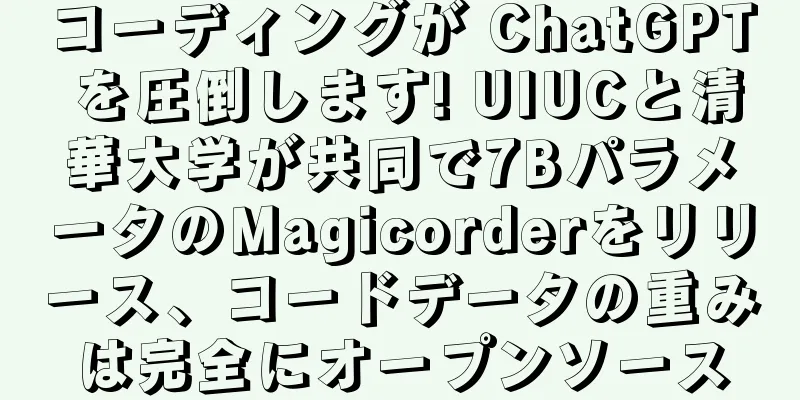AWS 上でディープラーニングホストを構築する (Windows 版)

|
この記事では、Amazon EC2 P2 インスタンスをレンタルして使用する方法について簡単に説明します。 p2.xlarge には、12G のビデオ メモリを搭載した Tesla K80 グラフィック カードが搭載されています。上記の図の価格は Linux オペレーティング システムの価格です。Windows の場合は少し高くなります。私が選択したインスタンスである p2.xlarge の価格は 1 時間あたり 1.084 ドルです。しかし、コストを削減するために、スポットインスタンスを選択しました。これにより、価格は 0.2746 ドルまで下がる可能性があります (変動の可能性があります)。 具体的なプロセスは以下のとおりです。 1. アカウントを登録するまず、AWS にアカウントを登録し、米ドルで支払い可能な Visa または Mastercard クレジットカードをバインドする必要があります。登録後、限度額の増額を申請する必要があります。地域を記入する際に、北バージニア州またはオレゴン州を記入し、新しい限度額の欄に1を記入します。記入後、送信するだけです。その後、承認を待つ必要があり、約 2 時間かかりました。 2.インスタンスを起動する 次のように EC2 コントロール パネルを開きます。 次に、左の列でスポットリクエストを選択します(「インスタンスの起動」の青いボタンをクリックすると、通常どおりインスタンスを起動し、オペレーティングシステムを選択して、最後まで進みます。その過程でキーペアを作成してダウンロードする必要があります)。入力したら、「スポットインスタンスのリクエスト」の青いボタンをクリックします。次に、フォームへの入力を開始し、必要な AMI を選択し (Windows システムを選択する場合はデスクトップが付属していることを確認してください)、残りの部分を次のように入力します。 次に次のページに進み、500G などのより大きな EBS ボリューム サイズを選択します。Windows システムを選択した場合は、C ドライブのサイズになります。他のボリューム(ディスク)を追加することもできます。次に、「キー ペア名」列に存在しない場合は作成し、ダウンロードして保存します。後で必要になります。 「セキュリティ グループ」列では、デフォルトを設定するか、セキュリティ グループを作成できます。途中で終了することもできるので、「有効時間」は自分で決めることができます。次に、[レビュー] ボタンをクリックし、[起動] をクリックします。すると次のページが表示されます。 ステータスがアクティブになっていることを確認した後、赤いボックス内の項目をクリックすると、次のページが表示されます (最初に 2 ラウンドのステータス チェックが行われ、すべて合格すると次の画像が表示されます)。 ステータス チェックに合格すると、課金が開始されます (部分的な時間は全時間として課金されます)。これでリモートデスクトップ接続が可能になります。 注意: スポット インスタンスは安価ですが、一度有効にすると停止できず、終了することしかできません。終了すると、リモート システム上のすべての構成とデータがクリアされ、スポット リクエストを再開できるのは 1 回だけです。インスタンスを起動する前に、インターネットから直接ダウンロードできないデータがある場合は、インスタンスを起動する前に必ずすべてのデータをインターネット(Google ドライブ、Dropbox、Baidu ディスクなど)にアップロードし、サーバー上のデータをダウンロードしてコストを節約してください。 3. リモートデスクトップ接続 上の画像の「接続」ボタンをクリックし、リモート デスクトップ接続プログラムをダウンロードして、ログイン パスワードを取得します。このとき、以前にダウンロードしたキー ペアを使用する必要があります。リモート デスクトップ接続プログラムを実行し、管理者を選択して、パスワードを入力します。接続が成功すると、サーバーをリモートで制御できます (デスクトップ上の Chrome、NV、Pycharm はすべて後でインストールします)。 4. ディープラーニング環境の構成(Windows 10) 私のホストは Windows 10 なので、Windows 10 での Tensorflow + keras の GPU 版のインストールを紹介します。 ステップ1: Python 3.5.2をインストールする ステップ 2 : Visual Studio 2015 をインストールする (C++ 部分のみ) ステップ 3: CUDA Toolkit 8.0 をインストールします (インストール パスが C:\Program Files\NVIDIA GPU Computing Toolkit\CUDA\v8.0 であると想定) ステップ 4:ライブラリ cuDNN v5.1 をダウンロードし、その中の 3 つのフォルダーを次のように前のステップのパスにコピーします。 ステップ 5:環境変数については、次の点を確認してください。 ステップ 5: Anaconda をインストールし、次の操作を実行します。 conda 環境を作成し、コマンドラインを入力します: conda create -n tensorflow-gpu python=3.5.2 環境を有効化: activate tensorflow-gpu Tensorflow をインストールします: pip install tensorflow-gpu Kerasをインストール: pip install keras ステップ 6: Pycharm などの Python IDE をインストールします。 |
<<: TensorFlowはディープラーニングに基づく画像補完を実装する
>>: CNN の弱点を見つけ、MNIST の「ルーチン」に注意する
推薦する
破壊的な AI プログラム: 人工知能が天文学の革新を推進する方法
[[349907]]あらゆる業界に嵐のように広がっている流行語があるとすれば、それは「人工知能」に違...
ViTと競合するDeepMindは、スパースモデルからソフト混合エキスパートモデルに移行
大規模モデルが驚くべきパフォーマンスを示したため、モデルのサイズはモデルのパフォーマンスに影響を与え...
比類のない美しさ! AIが90年前の梅蘭芳を復元:目と眉毛が感情を伝え、生きているかのよう
[[407844]]約 100 年前の白黒画像にカラーを施すと、歴史的な意味がさらに増すのでしょうか...
TabR: 検索拡張により、深層学習は表形式データで勾配ブースティング モデルを上回るパフォーマンスを発揮できるようになりますか?
これは7月に発表された新しい論文で、深層学習が表形式データにおける勾配強化モデルを上回ることを可能に...
想像を超える: 5つの興味深い実用的なChatGPTのヒントとコツ
ChatGPT は情報を提供したり質問に答えたりするだけでなく、インテリジェントなアシスタントとして...
人工知能とビッグデータがビジネス環境をどう変えるのか
人々がビジネスを行うようになって以来、ビジネスを強化するためにテクノロジーが活用されてきました。 1...
AI導入から最大限の価値を引き出す方法
[[344258]]業界をリードする組織を対象とした調査では、世界中の組織の大多数 (91.6%) ...
GPT-4 のキラー Google Gemini が登場します! 26人のR&Dボスのリストが公開され、MidjourneyのようなRAW画像機能を提供する
Google の新しいキラー兵器、Gemini が世界に登場します! GeminiはGPT-4のよう...
C#DES アルゴリズムの概念と特性の簡単な分析
C# DES アルゴリズムは開発のセキュリティ部分として、その概念といくつかの簡単な歴史的起源を理解...
プログラマーに必要ないくつかの一般的なソートおよび検索アルゴリズムの概要
序文最近、アルゴリズムの基礎を固めるために、アルゴリズムの本にある基本的なアルゴリズムをもう一度見直...
最初のソフトウェア特許取得者は93歳で亡くなった。彼はソフトウェアの知的財産権保護を獲得した。
世界初のソフトウェア特許を保有していた人物が亡くなった。彼の名前はマーティン・アルビン・ゲッツで、「...
インテリジェントオートメーションにおける人工知能の重要な役割
パンデミックによる職場の変化により、バックオフィス業務や生産活動を改善できるロボティック・プロセス・...